php小編蘋果今天為大家分享一篇關於PPT設定動畫的教學。 PPT動畫可以讓簡報更生動有趣,吸引觀眾的注意力。透過設定適當的動畫效果,可以讓內容更加清晰明了,提升簡報效果。在PPT中設定動畫並不複雜,只需按照一定步驟操作即可。接下來,讓我們一起來看看如何在PPT中設定動畫吧!
在製作PPT時,內容的品質至關重要。首先,要確保內容清晰、有吸引力,其次是合理的排版設計以及技術運用。打開PPT後,首要任務是精心準備內容,因為一個PPT的成功與否在很大程度上取決於內容的品質。
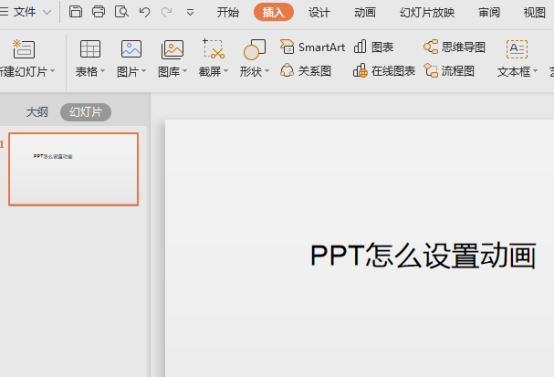
2、選擇工具列-動畫,設定各類動畫效果。再下面,點擊進入,可以設定更多的動畫效果,我們也可以自己定義路徑。
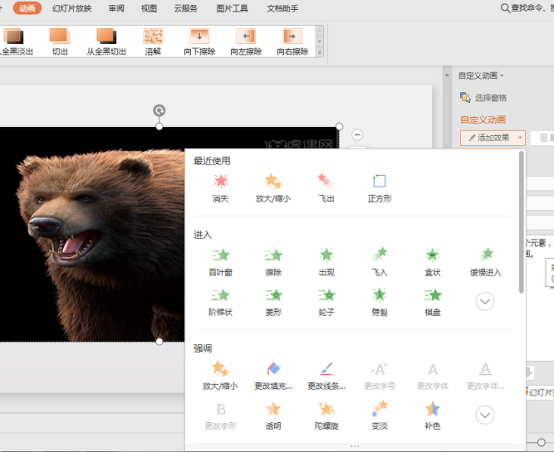
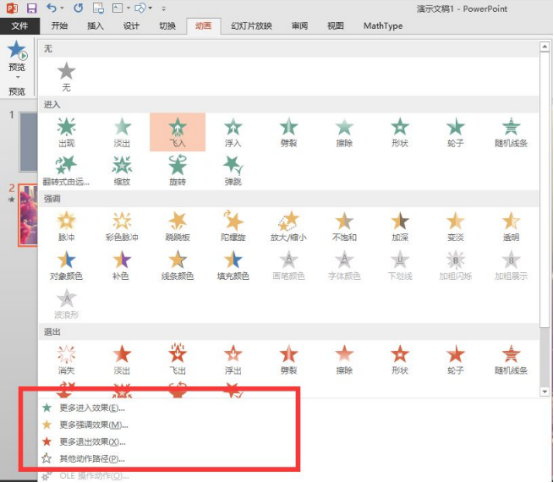
3、在效果選項,可以對每個設定的動畫,選擇更多的選項。
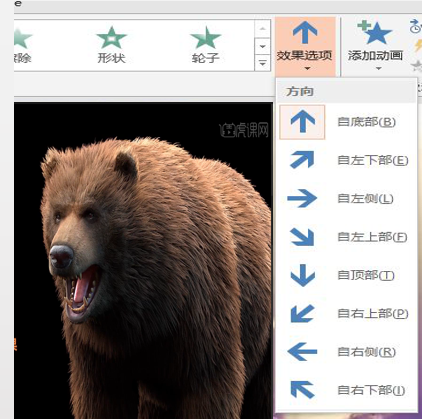
4、新增動畫,為一個圖片或形狀新增多個動畫效果。
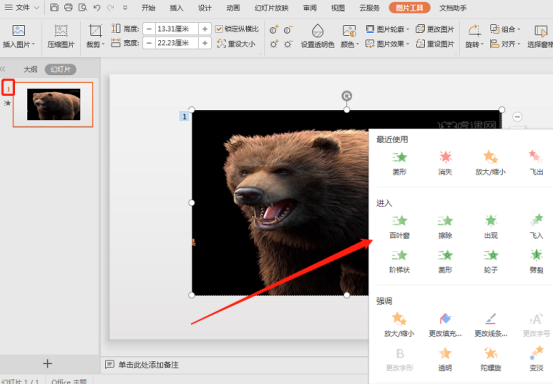
5、開啟動畫窗格,可以更清楚的看到各動畫的時間順序。動畫窗格在一頁上面有大量的動畫時,尤其重要,我們可以清楚的看到每個動畫持續的時間以及次序。
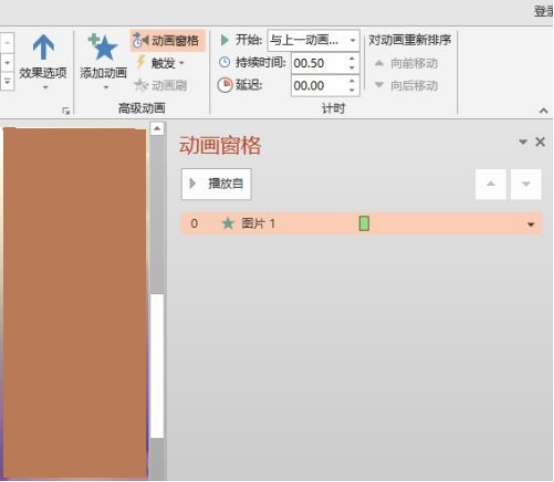
6、時間設置,設定動畫持續時間。動畫刷,為其他的物件快速設定相同的動畫。
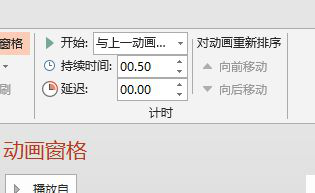
小編把PPT如何設定動畫的方法教給了大家,根據這堂課的內容,也可以設定成其它更豐富的動畫效果。 PPT的應用更多的是在課後熟練各個菜單的功能,這樣才能製作出更完美的ppt檔。
以上是PPT如何設定動畫的詳細內容。更多資訊請關注PHP中文網其他相關文章!




